- Dans le soft, cliquez sur le bouton orange en forme de bâtiment dans le menu du logiciel; il sert à vous rendre sur la page de votre entreprise.
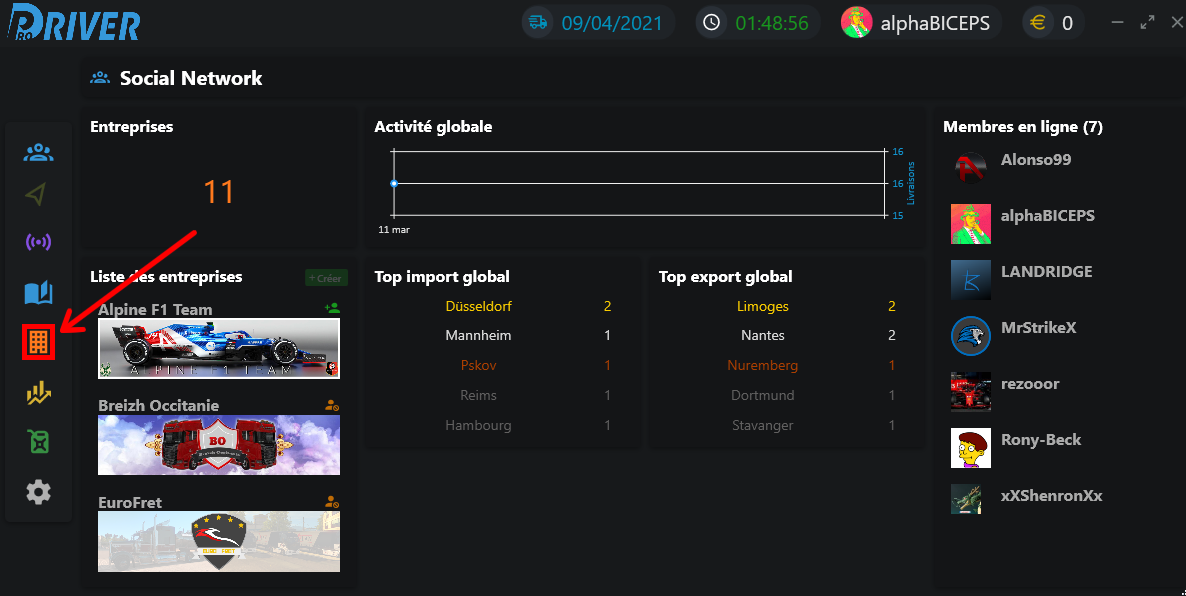
-
Vous avez accès a tout un tas d'informations concernant l'entreprise mais celle qui nous intéresse est la partie "Garage". Si un camion est attitré à votre nom, c'est écrit en dessous à « Attribué à ». Dans notre exemple, nous partons du principe qu'un camion vous est attribué.
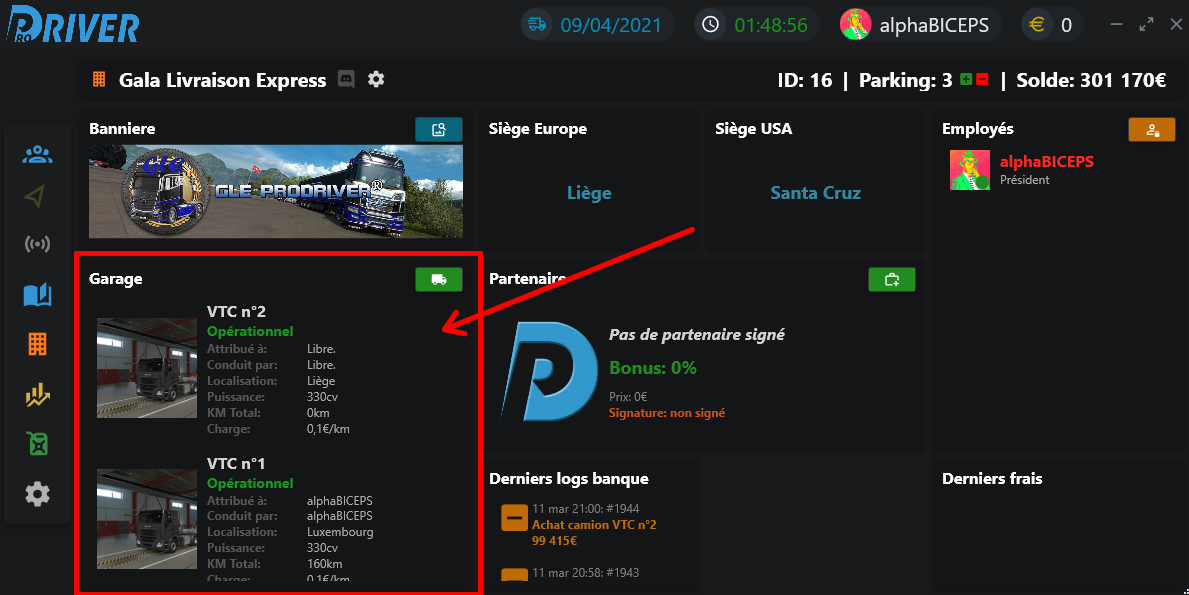
-
Cliquez dessus et un menu va s'ouvrir avec tout un tas d'autres informations. Vous avez la possibilité en tant que chauffeur de "Lire la description" pour vérifier si votre camion est conforme à celui sur ProDriver et de "Prendre les clefs". (Le reste en tant que simple chauffeur ne vous intéresse pas pour l'instant)
Note: Prenez les clefs ~5 minutes avant de vous lancer pour éviter un conflit avec l'application qui pourra vous notifiez un « Problème: Vous ne conduisez pas le bon camion pour cette livraison. »
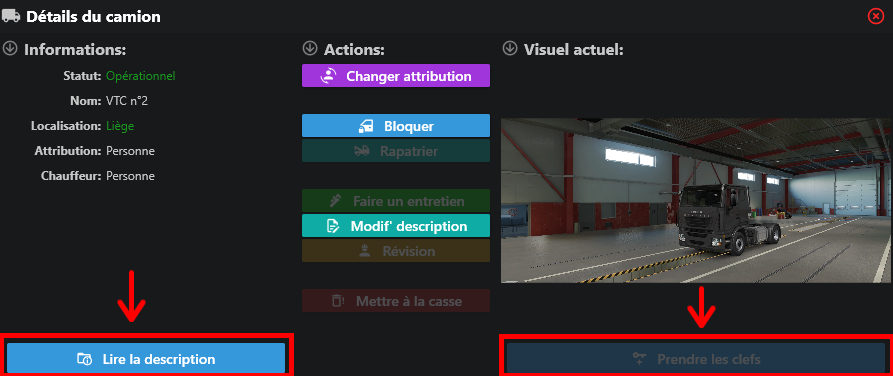
Dans cet exemple, je ne peux pas prendre les clefs car au moment où je rédige ce tutoriel je suis déjà en facture avec un autre camion mais vous, si vous ne l'êtes pas déjà, vous pourrez prendre les clefs sans soucis. Cela lancera donc votre facture.
- Après avoir pris les clefs, vérifiez toujours la "Localisation" du camion car c'est de là ou vous devrez partir avec le camion. Prenez les clefs du camion et allez en jeu. Avant de prendre une mission depuis le « Marché du travail » assurez-vous d'avoir cliquer sur le bouton « Conduire » dans votre jeu.
-
Rendez-vous en suite dans le tracking pour y voir d'autres informations relatives aux livraisons. Si vous n'êtes pas en livraison ni même dans le jeu, voilà comment le tracking se présentera.
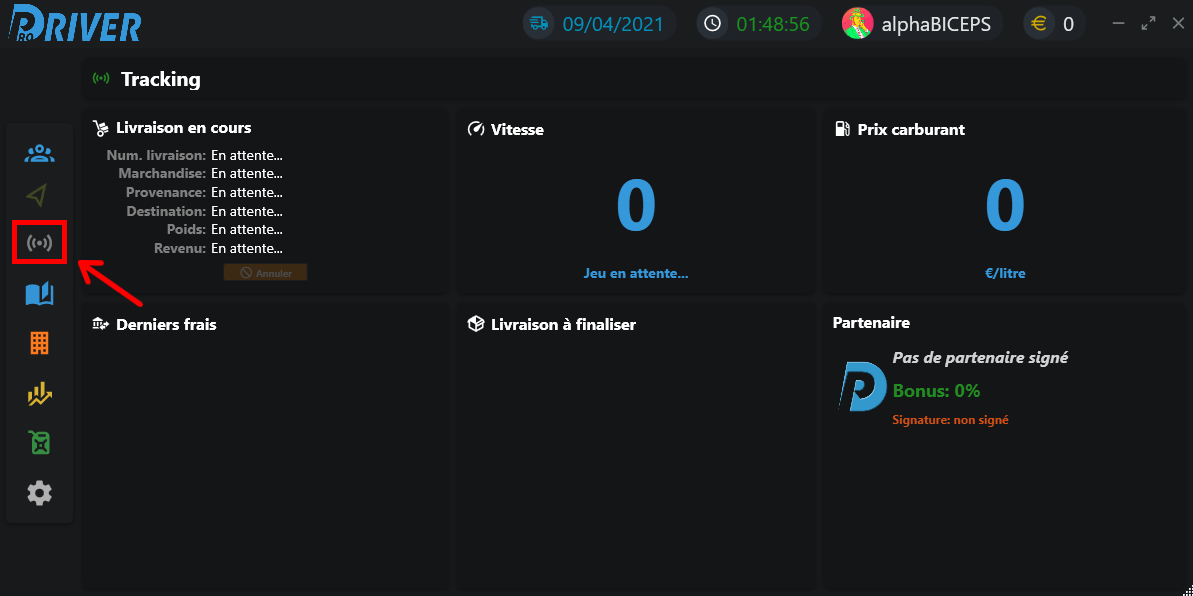
- Prenez votre camion en jeu et rendez-vous dans la ville où il se trouve actuellement.
-
Choisissez une cargaison World Of Trucks uniquement et validée la en jeu.
-
Le logiciel détecte les informations de votre marchandise et les rentre automatiquement dans votre tracking.
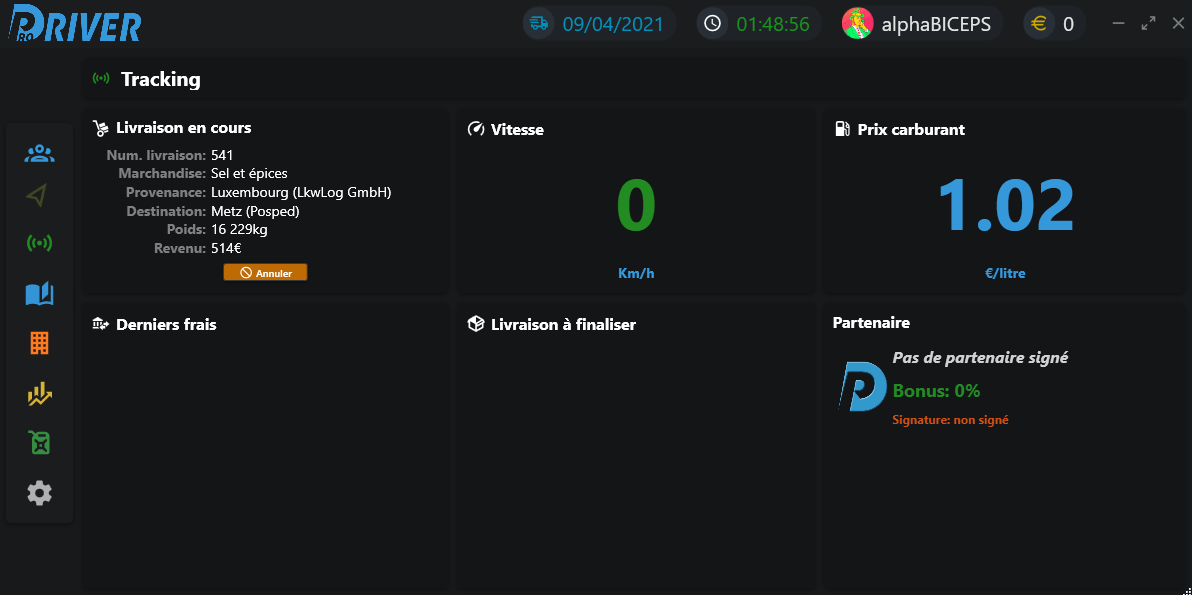
Lorsque vous êtes dans le jeu et que vous avez pris une mission, le logiciel se présente de cette manière.
Vérifiez toujours que les informations de votre « Livraison en cours » correspondent avec la mission dans votre jeu.
